رفع مشکل: OneDrive هنگام تلاش برای تغییر مکان پوشه خود از کار می افتد
بر کسی پوشیده نیست که ویندوز 10(Windows 10) دارای اشکالات و مشکلاتی است. بله، ویژگیهای فوقالعادهای نیز دارد، و مردم کارهای خود را با ویندوز 10(Windows 10) انجام میدهند ، اما هر از گاهی با مشکلی مواجه میشوید که روز شما را خراب میکند. ما در حین نصب ویندوز 10(Windows 10) روی رایانه شخصی جدید نیز این کار را انجام دادیم: هر بار که روی دکمه تغییر پوشه آن کلیک می کردیم، OneDrive از کار می افتاد. در اینجا چیزی است که اتفاق افتاد و چگونه آن را برطرف کردیم:
مشکل: OneDrive با کلیک بر روی دکمه تغییر مکان آن از کار می افتد
من بهتازگی یک بهروزرسانی می 2019 ویندوز 10 را نصب کردم (Update)و (May 2019)سعی(Windows 10) کردم OneDrive را با حساب مایکروسافت خود(Microsoft account) راهاندازی کنم . به مرحله ای رسیدم که مکان پوشه OneDrive(OneDrive folder) را انتخاب می کنم . من می خواستم آن را تغییر دهم، و در عوض، OneDrive از کار افتاد.

دوباره امتحان کردم، و همان مشکل: وقتی میخواهم مکان پوشهاش را تغییر دهم، (folder location)OneDrive بدون هیچ پیام خطایی از کار میافتد. من در یک حلقه بی پایان(endless loop) بودم که نمی توانستم OneDrive را برای کار با پوشه ای که می خواستم تنظیم کنم. تنها گزینه من این بود که ادامه دهم و از پوشه پیشفرض OneDrive(OneDrive folder) استفاده کنم و بعداً هنگام انتخاب پوشهها برای همگامسازی، مکان را تغییر دهم. این بار با مشکل دیگری روبرو شدم: دکمه تغییر مکان از بین رفته بود.
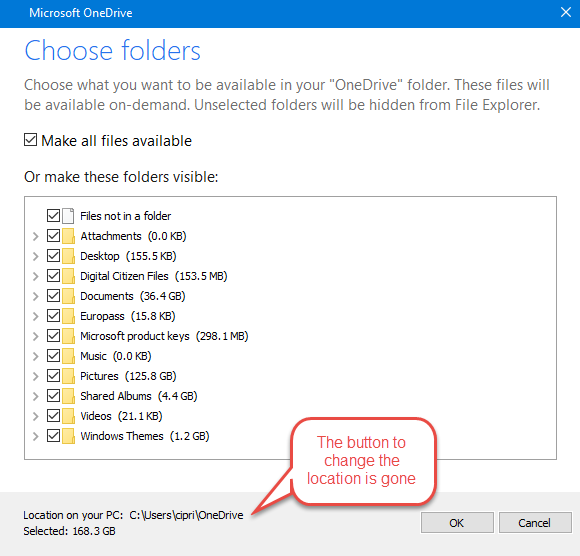
بنابراین، من با پوشه پیش فرضی(default folder) که OneDrive توصیه می کند گیر کردم، که برای من به اندازه کافی خوب نیست، زیرا می خواهم همه فایل ها و پوشه های OneDrive خود را در یک پارتیشن جداگانه، روی یک هارد دیسک جداگانه ذخیره کنم.
راه حل: کامپیوتر ویندوز 10(Windows 10) خود را از OneDrive خود جدا کرده و OneDrive را مجدداً پیکربندی کنید(OneDrive and reconfigure)
برای رفع این مشکل ابتدا به مکان اعمال شده توسط OneDrive بروید و انتخاب کنید که همه فایلها در دسترس نباشند.
پس از اینکه مشاهده کردید که OneDrive شروع به انجام کار خود می کند، روی نماد آن در قسمت اعلان(notification area) در نوار وظیفه ویندوز 10(Windows 10) کلیک کنید . سپس روی More کلیک کنید .

در منوی باز شده، به تنظیمات بروید(Settings) .
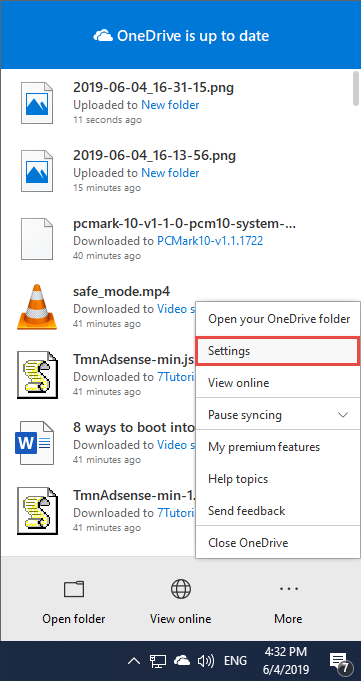
در پنجره برنامه Microsoft OneDrive ، در تب (Microsoft OneDrive)Account ، روی پیوندی که می گوید: "Unlink this PC" کلیک کنید.("Unlink this PC.")
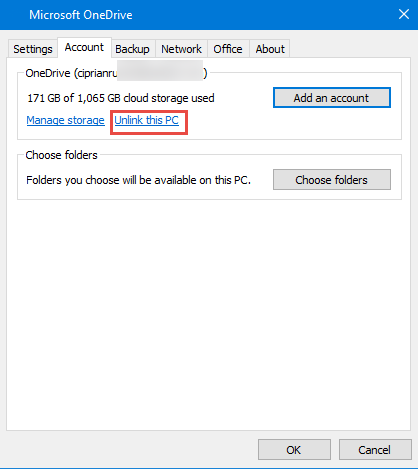
به شما اطلاع داده شده است که همگام سازی فایل های OneDrive متوقف می شود. با کلیک بر روی «لغو پیوند حساب» ("Unlink account.")تأیید کنید.(Confirm)

OneDrive اکنون بازنشانی شده است و دیگر کار نمی کند. برنامه OneDrive را(OneDrive app) دوباره راه اندازی کنید و یک بار دیگر از طریق جادوگر پیکربندی آن بروید. این بار باید بتوانید محل پوشه OneDrive(OneDrive folder) مورد نظر خود را بدون هیچ گونه خرابی انتخاب کنید.
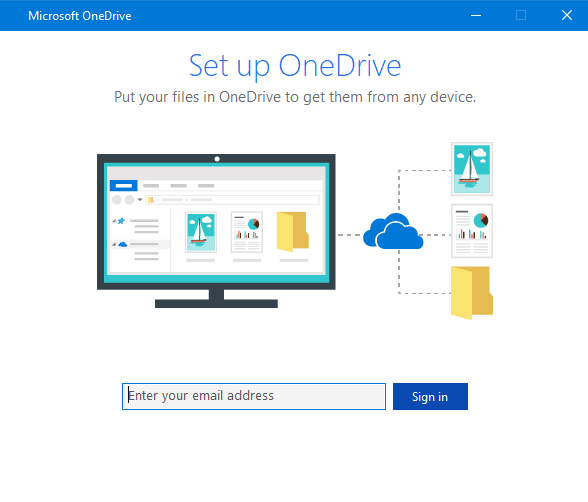
آیا(Did) ما توانستیم به شما در حل این مشکل کمک کنیم؟
این راه حل برای من و همچنین برای سایر کاربران کارآمد بود. باید برای شما هم کار کند. در زیر کامنت (Comment) بگذارید و تجربه خود را به اشتراک بگذارید(below and share) . همچنین، این بازخورد را به مایکروسافت رأی مثبت(feedback to Microsoft) دهید تا تیم سازنده ویندوز 10(Windows 10) این مشکل را برطرف کند.
Related posts
چگونه برای حذف یا غیر فعال کردن OneDrive در Windows
Fix problem: Drag and drop در Windows کار نمی کند
OneDrive همگام سازی نمی؟ 5 راه برای وادار OneDrive به همگام در Windows
چگونه به تغییر محل OneDrive در Windows 10
Recycle Bin OneDrive است: چگونه بازیابی فایل های پاک
ویندوز 10 Update Assistant: ارتقا به May 2021 Update today!
6 راه برای باز کردن پنجره Run command در Windows
چگونه برای تغییر view template یک پوشه در File Explorer Windows 10 است
نحوه استفاده از OneDrive برای ویندوز 7
نحوه دریافت، پیکربندی و حذف Microsoft Edge extensions
34 میانبرهای صفحه کلید برای Windows 10 Command Prompt Windows 10
چگونه برای چاپ تصویر در چند صفحه، با استفاده از رنگ Windows 10 است
12 راهنمایی در مورد چگونگی جستجو در Windows 10
مشکل میانبرهای فایل های OneNote را که نمی توان حذف کرد برطرف کنید
نحوه توقف Chrome از درخواست برای ذخیره گذرواژهها
4 روش برای اشتراک گذاری فایل ها و پوشه ها از OneDrive
چگونه Dark Mode را در Microsoft Edge روشن و خاموش کنید
3 روش برای اضافه کردن فضای بیشتر به فضای ذخیره سازی OneDrive
چگونه برای تغییر search engine در Chrome برای Windows، MacOS و Android و iOS
نحوه اشتراک گذاری از OneDrive با استفاده از پیوندهای موقت، در ویندوز، اندروید یا مرورگر وب
